如何从头开始制作PDF文件呢?别急,小编给大家带来了使用PDFChefPDF编辑工具制作PDF文件的教程,操作简单,还在等什么,快来跟小编看看吧!
1.安装PDFChef
将PDFChef下载到您的Mac上;默认情况下,它将保存在下载文件夹中。运行下载的可执行文件并按照屏幕上的说明进行安装。
2.创建一个新文件
要从头开始创建 PDF 文件,请单击cmd+N或单击工具列表中的新建。该程序将自动创建一个空白文档。
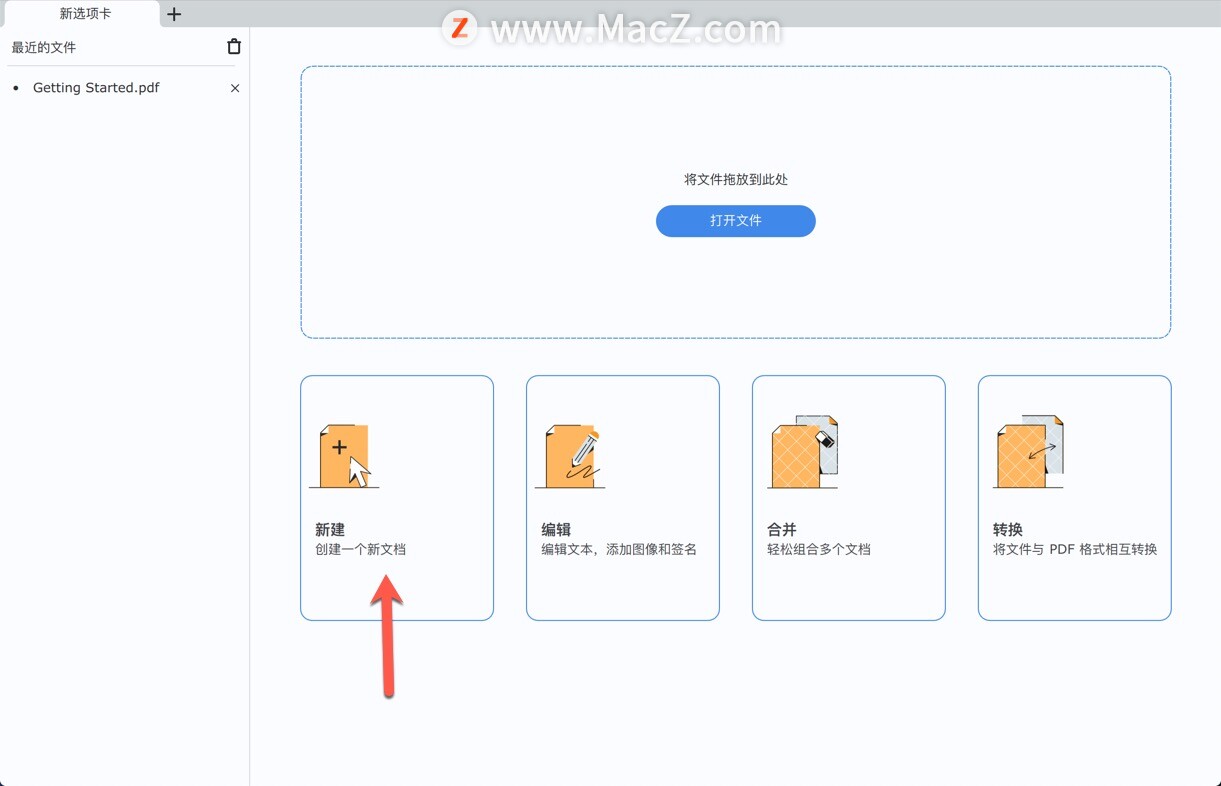
3.添加标题
点击编辑工具栏上的切换到编辑模式。从下拉菜单中选择文本选项。将插入点移到文档的开头,单击鼠标左键,然后在出现的文本框中键入标题。
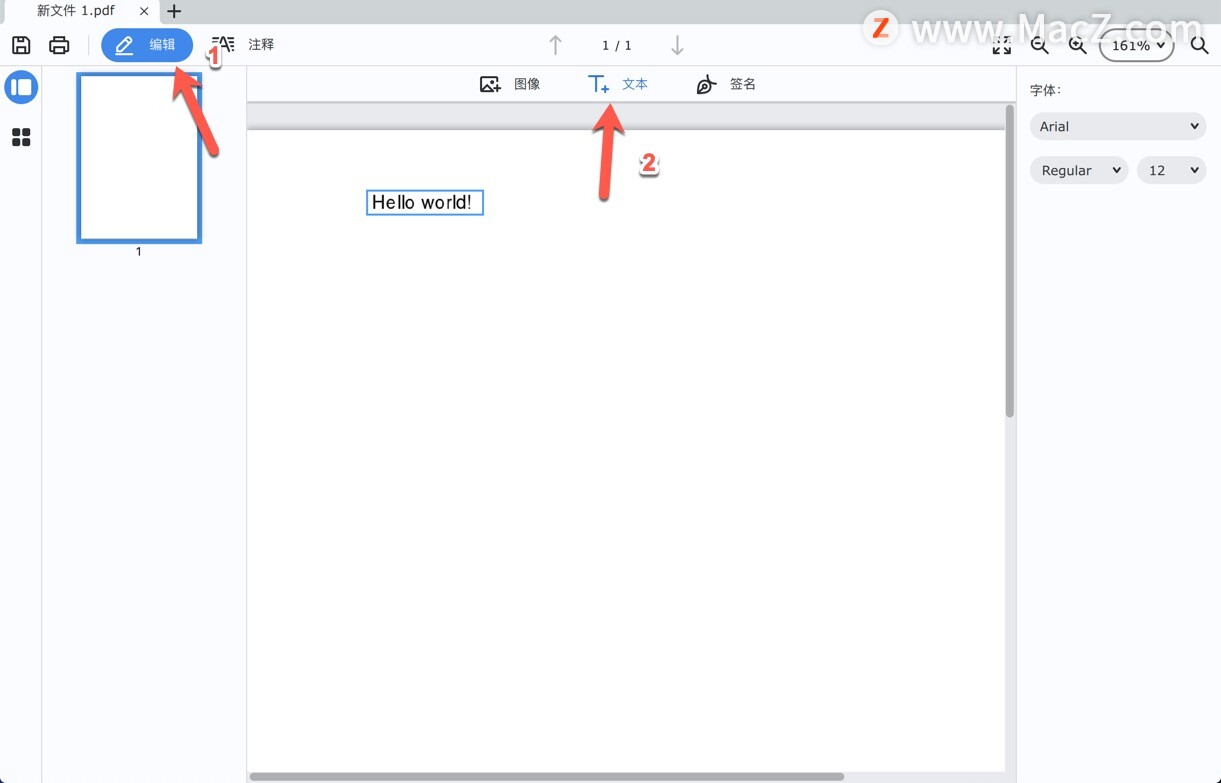
4.添加您的文本
进入编辑模式后,单击文本,将指针放在要放置文本的位置,然后开始输入。新插入的文本是完全可编辑的——您可以使用右侧面板中字体下的选项更改字体、样式和大小。
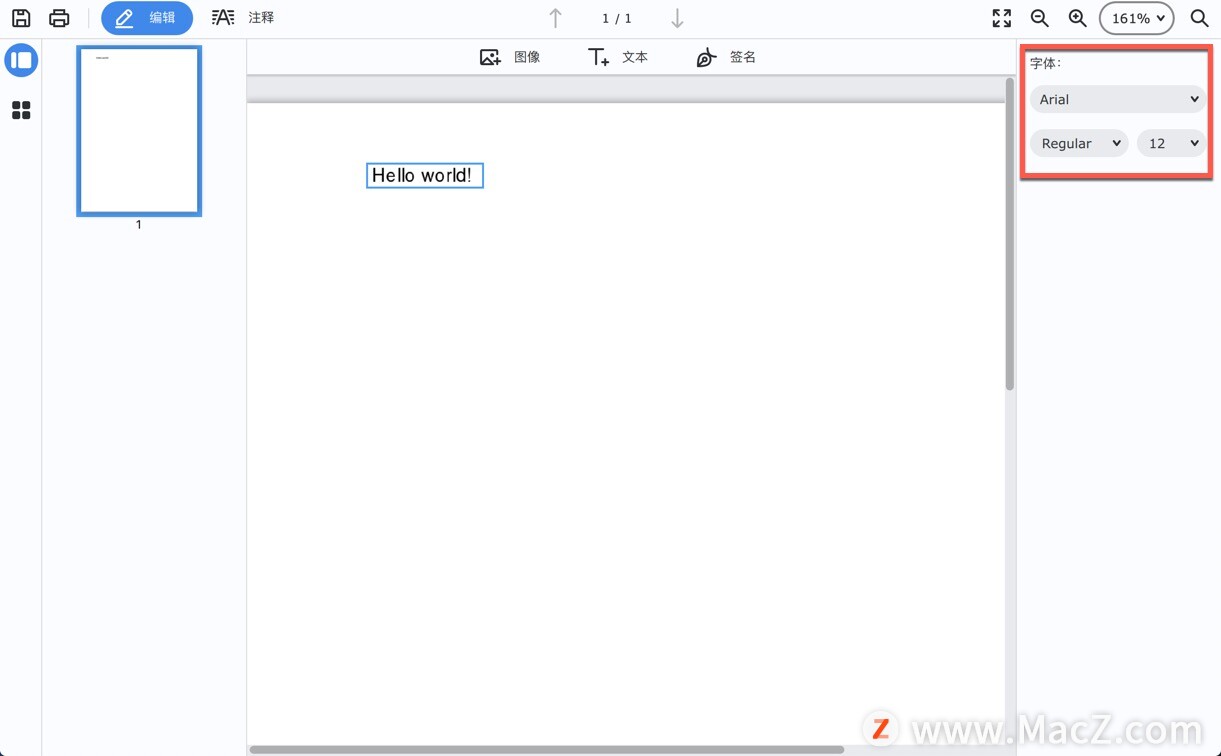
5.插入图像
单击下拉列表中的图像按钮。在打开的对话框中,找到要导入的图像,然后单击打开。
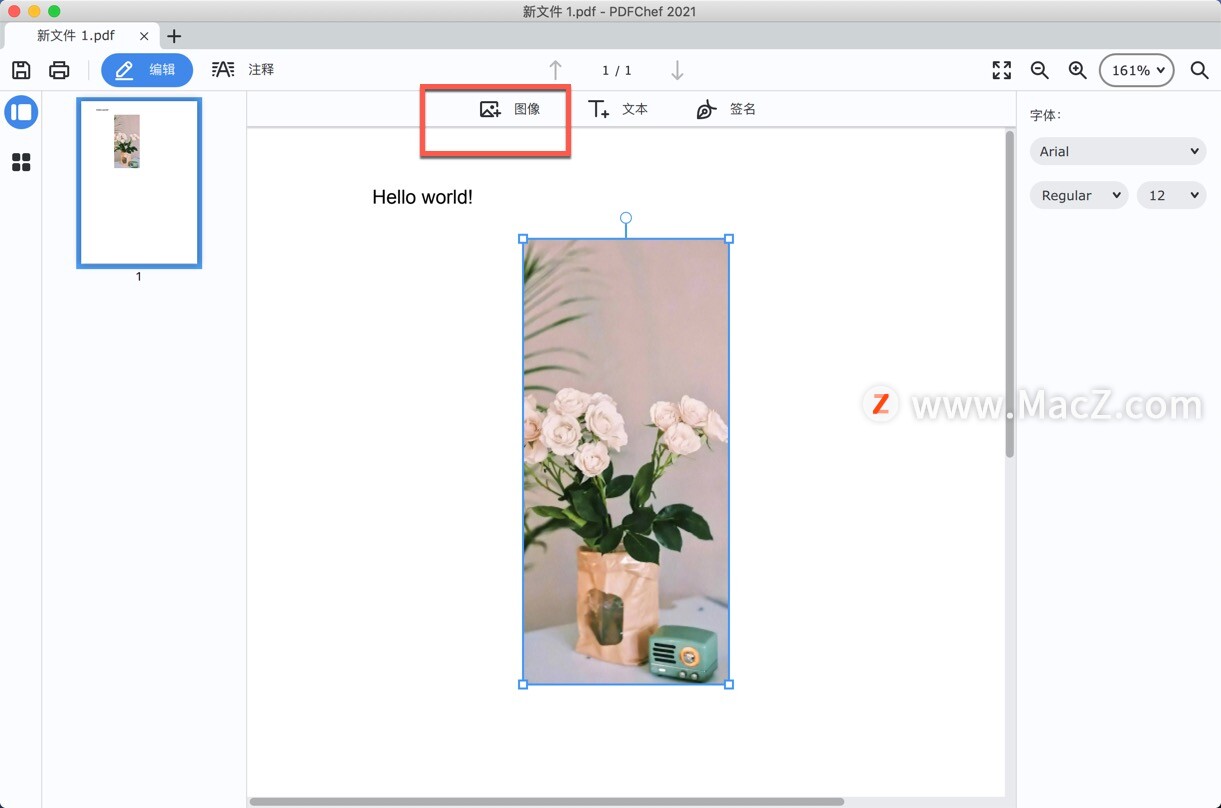
通过拖动图像的边框来调整插入的图像的大小。使用上下文菜单旋转图像。要相对于文本块放置图像,请按住鼠标左键并将图像移动到所需位置。
6.保存您的编辑
完成所有编辑后,单击工具栏上的“保存”按钮(软盘图标)或按Cmd-S(windows为Ctrl+S)。该对话框允许您选择保存新文件的位置以及如何命名。
以上就是小编给大家带来的具体做法,希望对您有所帮助